myAGV初次使用
首先恭喜你获得了一台充满趣味的myAGV(Automated Guided Vehicle), 利用这台先进的小车你可以尽情的发挥脑洞去创造和实现各种天马行空的功能,那么我们开始吧
注意:第一次使用前,需要把小车充满电,电源适配器指示灯为红色代表充电中,绿色代表充满。
1 开机
1.1连接HDMI接口到显示器
启动小车前,一定要先连接好屏幕,通过HDMI传输线连接小车的HDMI接口与屏幕的HDMI接口。这是因为小车的系统在启动时,必需要连接一个实体屏幕才可以正常启动小车的操作系统。
1.2 连接键盘鼠标
小车内置了一块树莓派开发板,在小车后面接口有两个USB2.0接口,如下图连接键盘和鼠标。

1.3 按下开机按钮
按下开机按钮以启动小车,等待一分钟左右,便会进入登录界面。
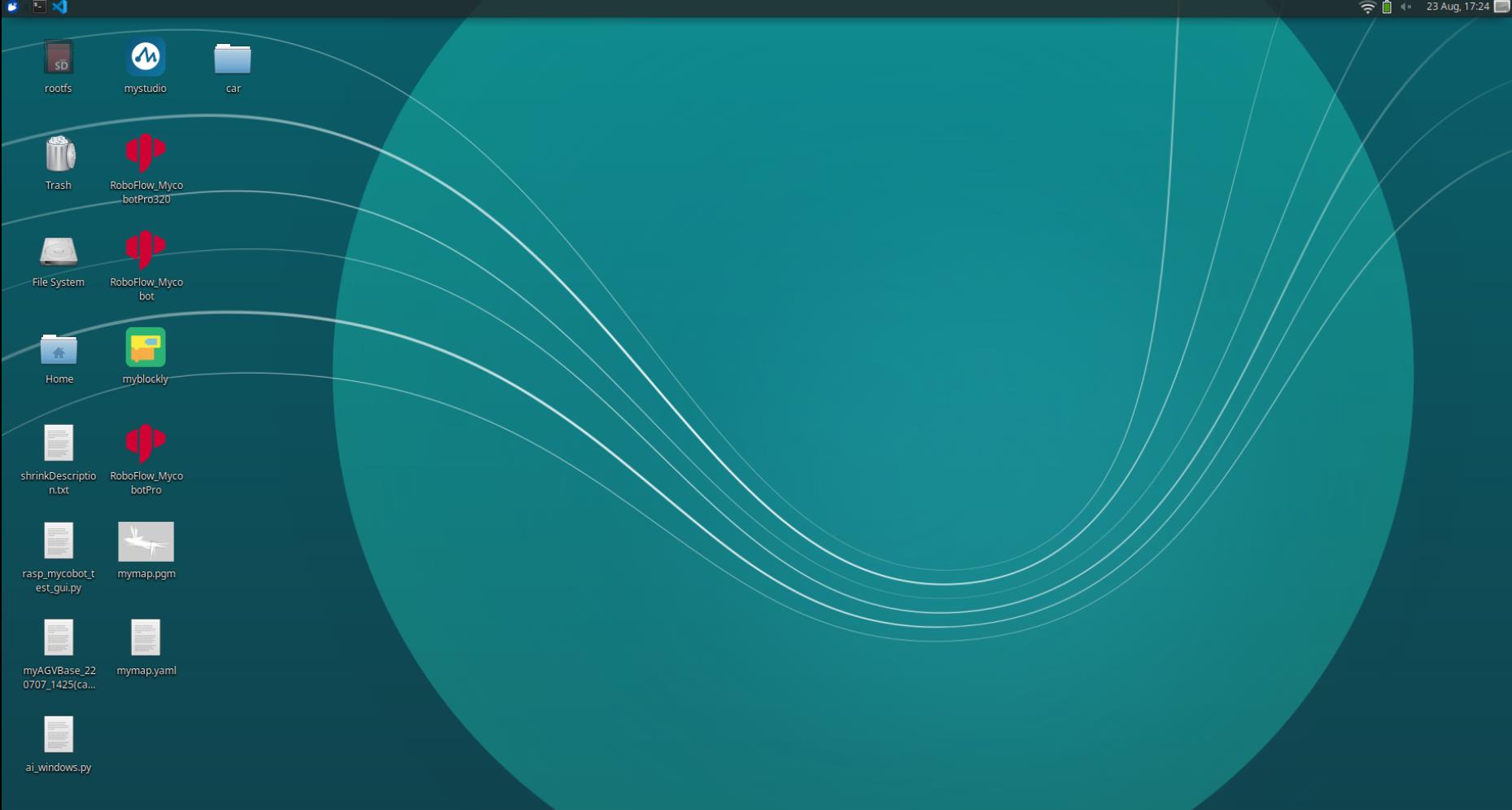
2 联网
第一次开机后,我们可以让小车连上wifi,方便我们下载软件及更新代码 首先点击右上角的这个图标:

点开后勾选Enable Networking及Enable Wi-Fi,确保这两个选项前有两个对号 √

此时就可以看到我们附近可以连接的wifi信息了,选中你的wifi输入密码即可成功联网。
以上就是小车开箱后第一次使用的一些初始化操作,祝您玩的愉快!
3 堵转保护功能说明
以下步骤,请按顺序执行。
1、开机正常操作使用时,若小车发生堵转当电流超过2000后,小车会停止运动,此时将再无法控制小车运动,同时底层终端会有红色报错信息如图,ERROR 3:代表3号电机堵转。
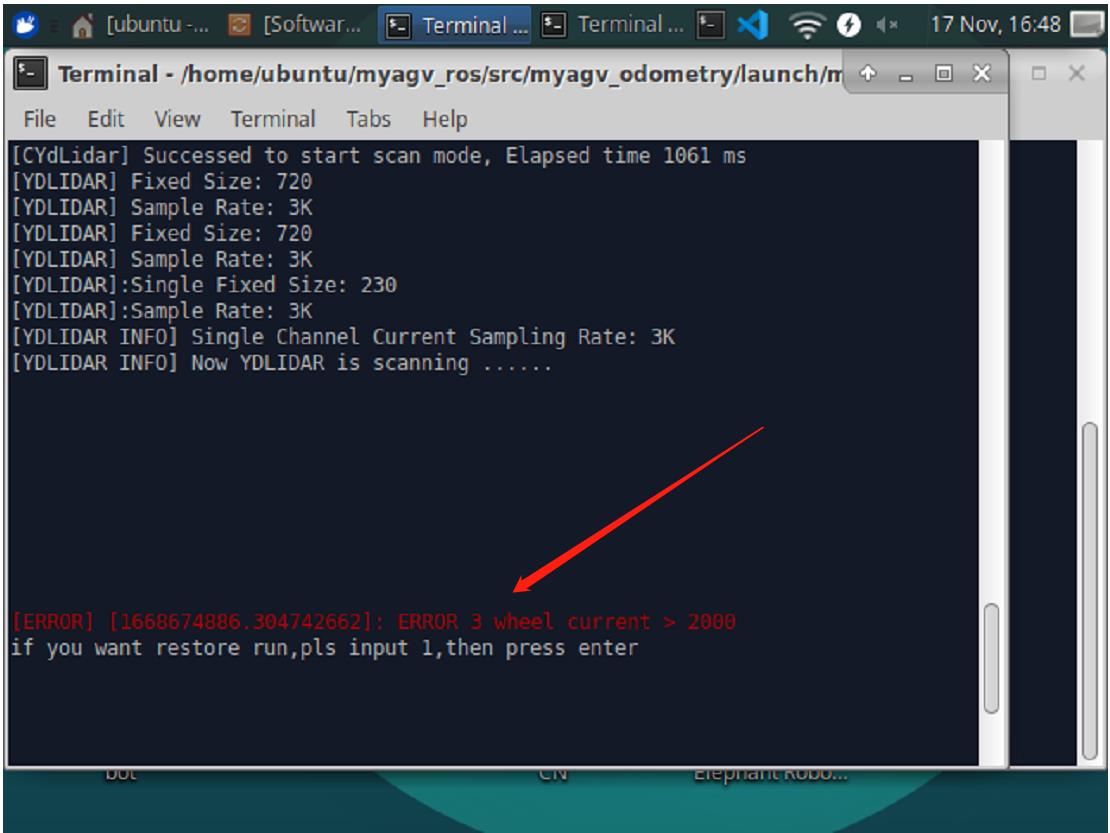
2、恢复控制,注意:先暂停后恢复!
若处在键盘控制时,小车因堵转停止运动,请先在键盘控制终端,先按 k 键暂停。之后在底层终端命令框,按照提示输入“1”,并按下enter,就会恢复运动控制,此时键盘控制正常使用。
若处在手柄时,小车因堵转停止运动,请先按手柄 X 键暂停。之后在底层终端命令框,按照提示输入“1”,并按下enter,就会恢复运动控制,此时手柄控制正常使用。
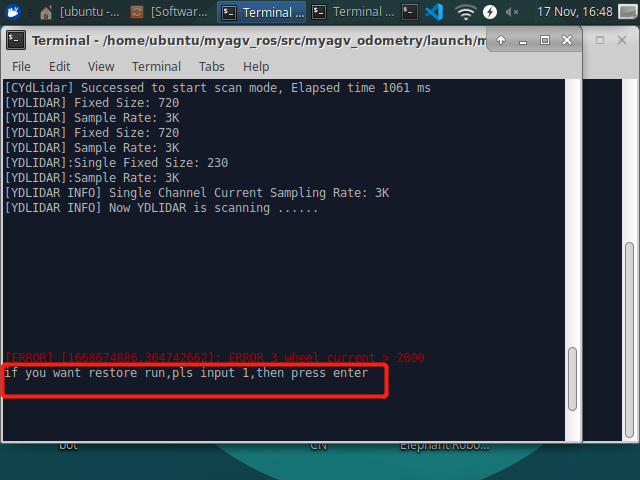
3、若没有执行恢复指令,直接关掉底层的launch文件和其他终端,或直接关机在开机,系统会自动恢复,可正常控制。